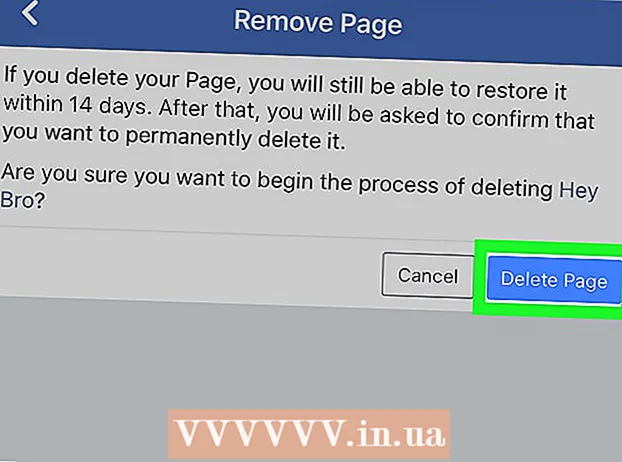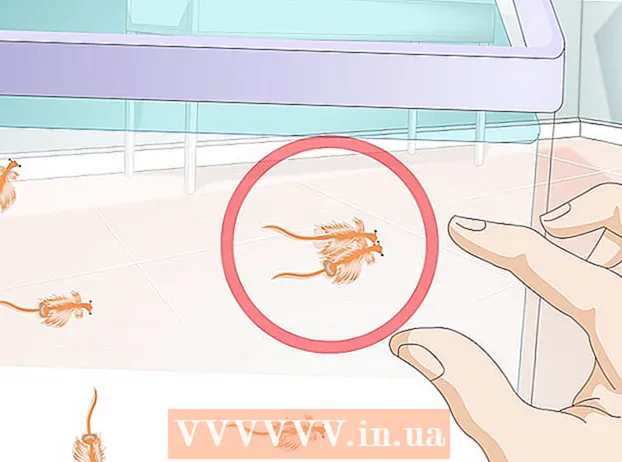Autor:
Peter Berry
Dátum Stvorenia:
16 V Júli 2021
Dátum Aktualizácie:
1 V Júli 2024

Obsah
Či už si robíte domácu úlohu alebo tvoríte článok v programe Microsoft Word, je dôležité vedieť, koľko slov ste napísali. Našťastie má každá verzia Wordu (počítačová, mobilná alebo online) zabudovaný ľahko použiteľný nástroj na sledovanie počtu slov, ktoré ste zadali. Stačí zvoliť ponuku, ktorá sa zhoduje s verziou, ktorú používate, klepnúť alebo kliknúť na funkciu Počet slov a získate potrebné informácie.
Kroky
Metóda 1 zo 4: Word na PC alebo Mac
Spustite program Microsoft Word. Môžete dvakrát kliknúť na ikonu Word na ploche, na paneli úloh (Windows) alebo Dock (Mac). Ak nevidíte ikonu aplikácie, kliknite na ponuku „Štart“ v ľavom dolnom rohu pracovnej plochy. Kliknite na rozbaľovaciu ponuku „Všetky programy“ a vyberte program Microsoft Word.
- V systéme Mac kliknite na ikonu Launchpad (sivá raketa) v doku a do vyhľadávacieho panela v hornej časti obrazovky zadajte výraz „Word“.

Prejdite na dostupný dokument. Ak chcete otvoriť dokument, choďte do ponuky Súbor a kliknite na Otvoriť. Otvorí sa dialógové okno so zoznamom dostupných dokumentov.
Vyberte dokument. V dialógovom okne prejdite na dokument, ktorý chcete otvoriť. Vyberte svoj dokument a po jeho zvýraznení kliknite na položku Otvoriť v pravom dolnom rohu dialógového okna.

Vyberte položku Nástroje. Po otvorení dokumentu vyberte ponuku Nástroje v hornej hornej časti okna.
Prejdite na možnosť Počet slov. V rozbaľovacej ponuke Nástroje kliknite na možnosť Počet slov.

Pozrite si počet slov v dokumente. Zobrazí sa rámček, ktorý zobrazuje počet slov a počet znakov, odsekov, riadkov a stránok v dokumente.- Na mnohých dokumentoch sa počet slov zobrazuje priamo v strede dolného stavového riadku v okne. Kliknutím na túto možnosť získate ďalšie informácie o počte stránok a znakoch atď.
Metóda 2 zo 4: Spočítajte slová na konkrétnom kúsku textu
Umiestnite ukazovateľ myši na začiatok textu, ktorý musíte počítať. Kliknite na začiatok vety, odseku alebo časti textu, pre ktoré chcete počítať slovo.
Zvýraznite text. Presuňte ukazovateľ myši na koniec odseku, obsah sa zvýrazní modrou farbou.
Kliknite na ponuku Nástroje. Vyberte ponuku Nástroje v strede hore v okne dokumentu.
Kliknite na Počet slov. V rozbaľovacej ponuke Nástroje vyberte Počet slov. Na obrazovke sa zobrazí rámček s počtom slov, znakov, riadkov, stránok a odsekov.
- Počet slov vo vybranom texte sa zvyčajne zobrazuje v dolnom stavovom riadku dokumentu.
Metóda 3 zo 4: Slovo v telefóne
Spustite mobilnú aplikáciu Microsoft Word. Vo svojom smartfóne alebo tablete spustite aplikáciu Word.
Otvorte dokument. Aplikácia zvyčajne otvorí posledný dokument, na ktorom ste predtým pracovali. V opačnom prípade uvidíte zoznam naposledy otvorených súborov. Kliknite na súbor, s ktorým chcete pracovať.
Kliknite na ponuku Upraviť. Po otvorení dokumentu kliknite na ponuku Upraviť (veľké písmeno „A“ s ikonou ceruzky) v strede hore na obrazovke. V dolnej polovici obrazovky sa otvorí ponuka Úpravy.
- V programe Word pre iPad budete musieť kliknúť na ponuku „Skontrolovať“ v strede hore na obrazovke.
Kliknite na kartu Domov. Karta Domov je naľavo od panela s ponukami Upraviť. Zobrazí sa ďalšie menu.
Kliknite na „Skontrolovať“.„Zobrazí sa iba ponuka Kontrola v dolnej časti ponuky Upraviť.
Kliknite na „Počet slov.„Možnosť Počet slov je v dolnej časti ponuky Kontrola. Po klepnutí na ňu sa v dokumente zobrazí počet slov, znakov a počet strán.
- V programe Word pre iPad sa počet slov zobrazuje ako viacriadková ikona s číslom „123“ umiestneným na paneli hlavnej ponuky v ľavom hornom rohu hneď pod ponukou Kontrola.
- Klepnutím na text prstom ho zvýraznite a potom klepnutím na Počet slov zobrazíte počet slov vo zvýraznenej časti dokumentu.
Metóda 4 zo 4: V aplikácii Word Online
Otvorte Word online. Prejdite na stránku office.live.com a prihláste sa pomocou svojho Microsoft ID a hesla, alebo sa rozhodnite pre bezplatnú verziu.
Otvorte dokument. Na ľavej strane obrazovky môžete vybrať posledné dokumenty.
- Ak nevidíte dokument, ktorý chcete upraviť, vyberte v ľavom dolnom rohu okna možnosť Otvoriť z jednej jednotky alebo Otvoriť z Dropboxu.
Pozri počet slov. Po otvorení dokumentu skontrolujte ľavú dolnú časť dokumentu. Počet slov sa automaticky zobrazí v posúvači nižšie. reklama
Rada
- Aby ste sa uistili, že počet slov je v dokumente vždy viditeľný, vyberte v ponuke Predvoľby v ľavom hornom rohu počítača Mac alebo PC možnosť Zobraziť. Musí byť začiarknuté políčko naľavo od položky „Počet živých slov“.
- V programe Word pre PC / Mac skontrolujte, či je okno aplikácie Microsoft Word úplne otvorené. V opačnom prípade sa štruktúra okna zrúti a funkcia Počet slov v spodnej časti dokumentu sa môže skryť.